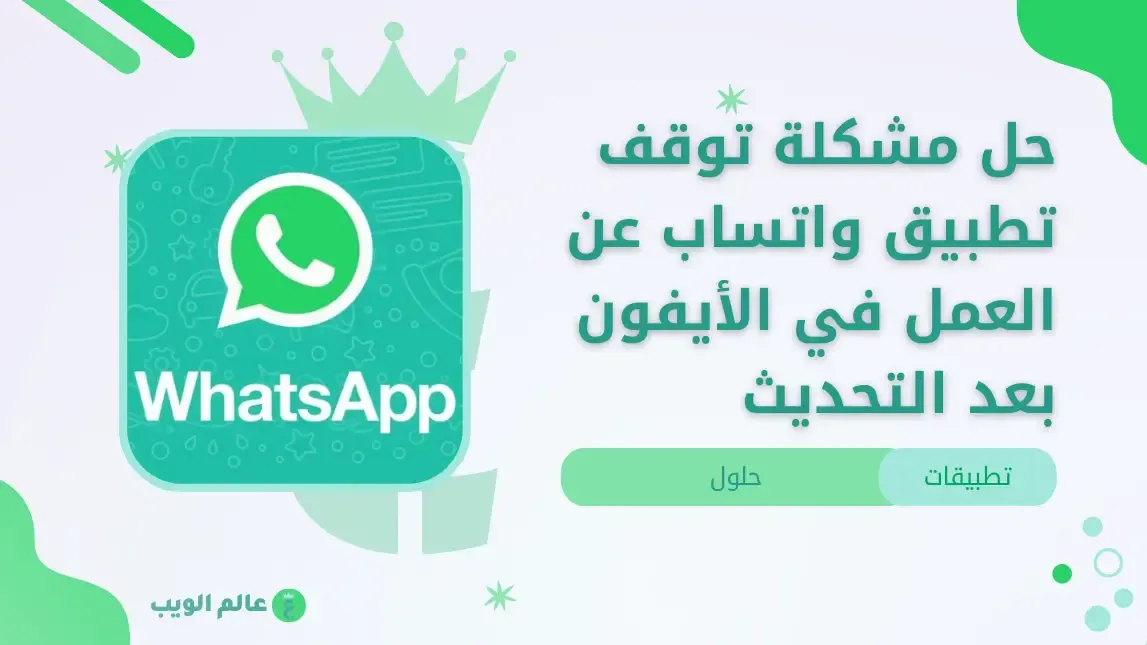
|
| توقف تطبيق واتساب عن العمل في الأيفون |
تعتبر التطبيقات المراسلة مثل واتساب من أكثر التطبيقات استخدامًا على الأجهزة الذكية، وخصوصًا على الأيفون. ومع تحديثات نظام التشغيل iOS المستمرة، قد يواجه بعض المستخدمين مشكلة توقف تطبيق واتساب عن العمل بعد التحديث. في هذا المقال، سنستعرض بعض الحلول المحتملة لمشكلة توقف تطبيق واتساب عن العمل في الأيفون بعد التحديث.
1. إعادة التشغيل والتحديث:
قد يكون توقف تطبيق واتساب مؤقتًا بعد التحديث. قم بإعادة تشغيل جهاز الأيفون الخاص بك وثم قم بفتح متجر التطبيقات والتحقق مما إذا كان هناك تحديث جديد متاح لتطبيق واتساب. قم بتثبيت التحديث الجديد وحاول فتح التطبيق مرة أخرى.
2. التحقق من اتصال الإنترنت:
تأكد من أن جهاز الأيفون الخاص بك متصل بشبكة الإنترنت بشكل صحيح. قم بفتح متصفح الويب وتأكد من أنه يمكنك الوصول إلى مواقع الإنترنت بشكل طبيعي. إذا كان هناك مشكلة في اتصال الإنترنت، فقد يكون ذلك السبب وراء توقف تطبيق واتساب عن العمل.
3. إعادة تثبيت التطبيق:
في بعض الحالات، يمكن أن يحل توقف تطبيق واتساب عن العمل بإعادة تثبيته. قم بحذف التطبيق من جهاز الأيفون الخاص بك وثم قم بتنزيله من جديد من متجر التطبيقات. قم بتسجيل الدخول إلى حسابك وتأكد من أن لديك نسخة محدثة من التطبيق.
4. تفعيل/إلغاء تشغيل وضع الطيران:
تأكد من أن وضع الطيران في جهاز الأيفون الخاص بك غير مفعل. قد يؤدي تشغيل وضع الطيران إلى تعطيل خدمات الاتصال وبالتالي يتسبب في توقف تطبيق واتساب عن العمل.
5. تحديث نظام التشغيل:
قد يكون هناك توافق مشكلة بين إصدار نظام التشغيل الحالي للأيفون وإصدار التطبيق. تحقق من توافق إصدارات نظام التشغيل مع التطبيق وقم بتحديث نظام التشغيل إلى أحدث إصدار متاح.
6. مسح ذاكرة التخزين المؤقت (Cache):
قد يتراكم التخزين المؤقت لتطبيق واتساب مما يؤدي إلى مشاكل في الأداء. قم بفتح إعدادات الأيفون وانتقل إلى قسم "عام" ثم "تخزين آيفون". قم بتحديد تطبيق واتساب واضغط على "مسح ذاكرة التخزين المؤقت" لحذف التخزين المؤقت للتطبيق.
7. إعادة ضبط إعدادات الشبكة:
يمكن أن تؤدي إعدادات الشبكة غير الصحيحة إلى مشاكل في عمل تطبيق واتساب. قم بالذهاب إلى إعدادات الأيفون وانتقل إلى قسم "عام" ثم "إعادة ضبط" واختر "إعادة ضبط إعدادات الشبكة". ستحذف هذه الخطوة جميع إعدادات الشبكة المحفوظة وستعيد الأيفون إلى الإعدادات الافتراضية. بعد ذلك، قم بإعادة ضبط اتصال Wi-Fi والبيانات الخلوية وجرب تشغيل واتساب مرة أخرى.
8. تحديث تطبيقات أخرى:
قد يكون هناك تعارض بين تطبيق واتساب وتطبيقات أخرى على الأيفون. قم بفتح متجر التطبيقات وتحقق من وجود تحديثات متاحة لتطبيقات أخرى على جهازك. قم بتحديث جميع التطبيقات المتاحة وحاول فتح واتساب من جديد.
9. التواصل مع دعم واتساب:
التواصل مع دعم واتساب: إذا فشلت جميع الحلول المذكورة أعلاه في حل المشكلة، يُوصى بالتواصل مع دعم واتساب المباشر. يمكنك زيارة موقع واتساب الرسمي أو البحث عن دعم واتساب في تطبيق نفسه. قد يكون لديهم حلاً مباشرًا أو توجيهات إضافية لمساعدتك في حل المشكلة.
أتمنى أن تكون هذه الحلول قد توفرت لك الإرشادات اللازمة لحل مشكلة توقف تطبيق واتساب عن العمل في الأيفون بعد التحديث. قم بتجربة هذه الحلول ونأمل أن تعمل بنجاح وتسمح لك بالاستمتاع بمراسلة أصدقائك وعائلتك مرة أخرى.
إذا واجهت مشكلة توقف تطبيق واتساب عن العمل في الأيفون بعد التحديث، فقد يكون هناك عدة حلول للتغلب على المشكلة. يمكنك استخدام الحلول المذكورة أعلاه وتجربتها واحدة تلو الأخرى للعثور على الحل المناسب لحالتك الخاصة. إذا استمرت المشكلة، يُفضل الاتصال بفريق دعم واتساب للحصول على مساعدة إضافية وتوجيهات مخصصة.
